
易表单是一款制作便捷的表单制作工具,可用于制作问卷调查,收集数据、在线测评、投票等。如何快速制作一个易表单作品呢
一、找模板
打开APP,在模板页选择易表单,同样地可以使用热点推荐或者是顶部输入关键词进行查找。
也可以点击全部分类,再根据颜色和价格进行筛选。喜欢该模板可以点击右上角的五角星,即可收藏
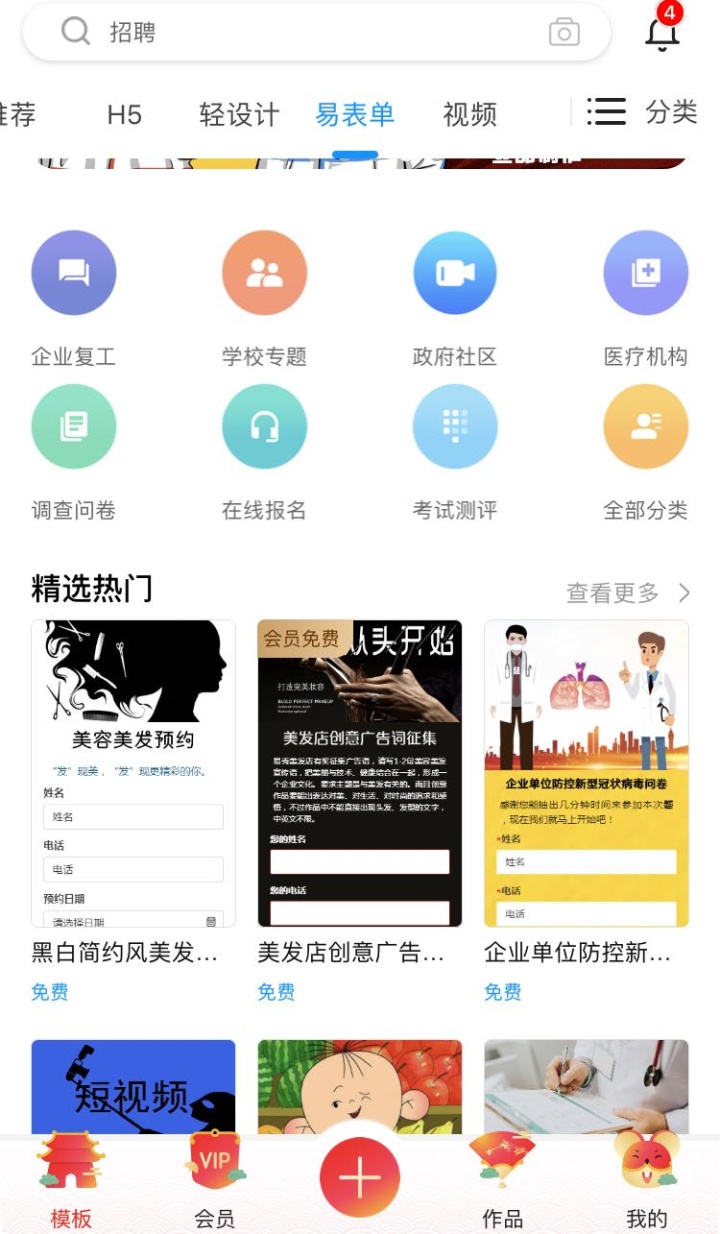
二、创作品
1、可直接在平台选择模板直接使用
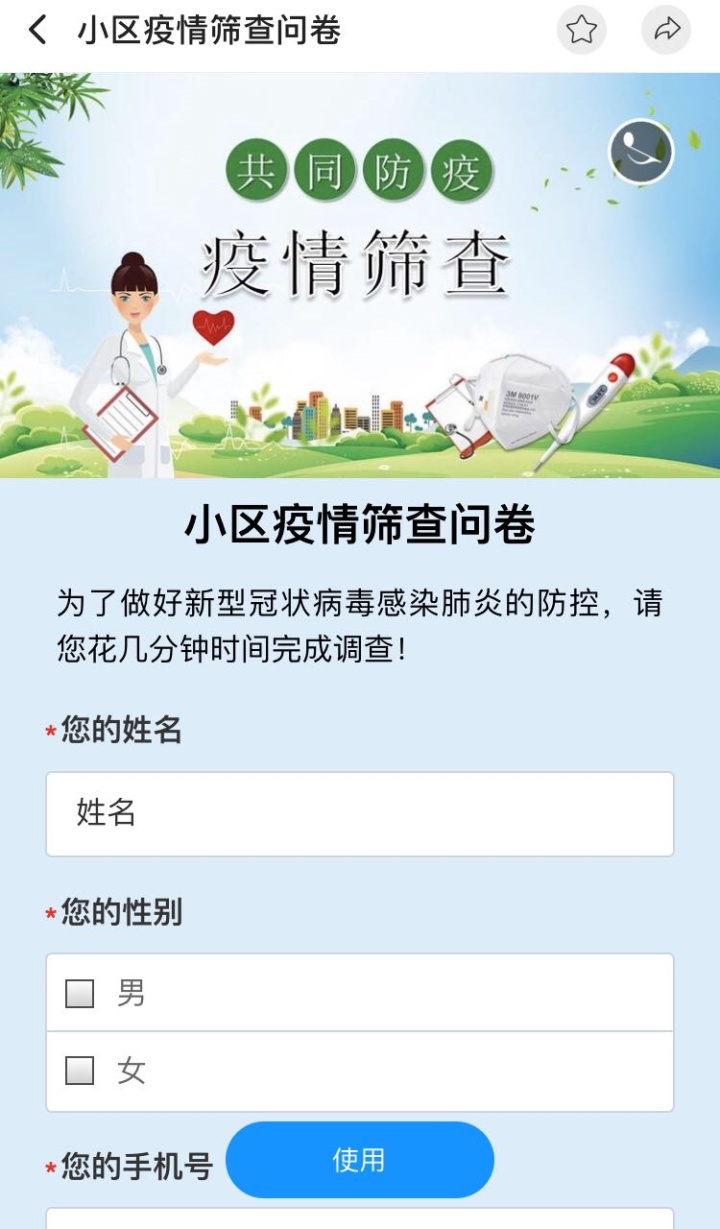
2、如果没有喜欢的模板,也可以点击底部【+】号,快捷创建空白模板,有四种类型可选择,包括投票、测评、报名和图文。每一个类型收集的信息会有一些差异,可根据自身需求进行选择。
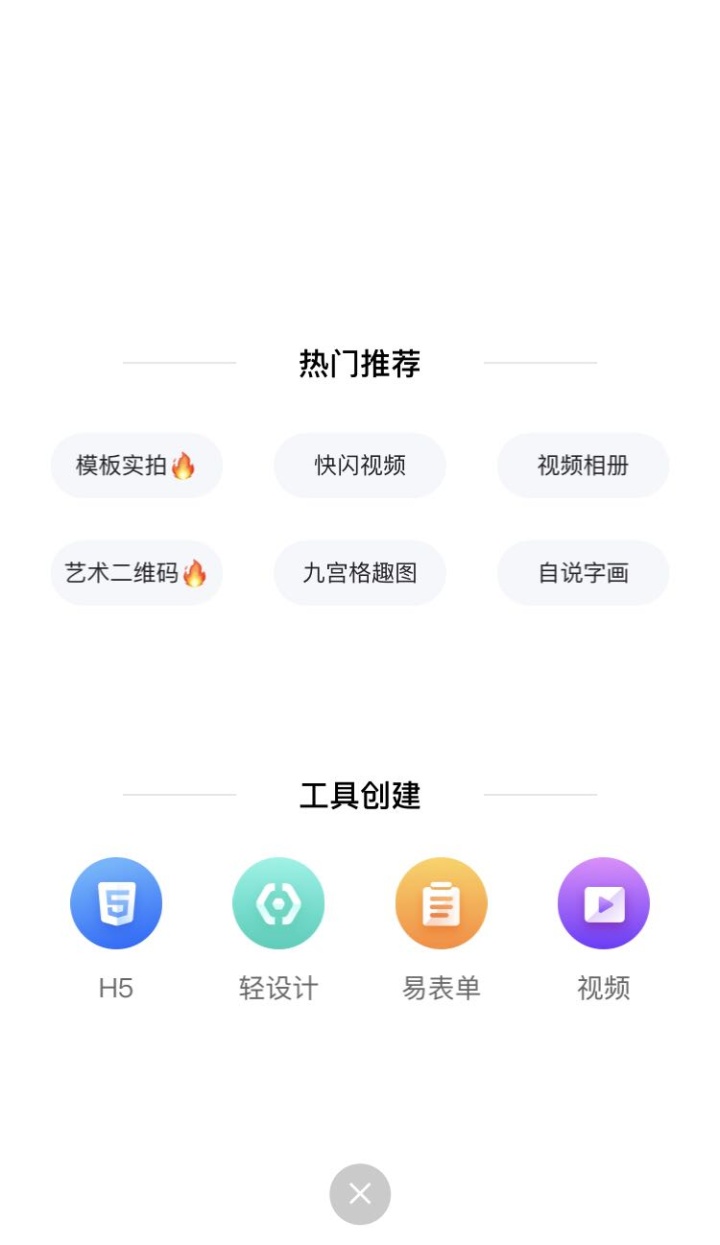
3、修改内容,图案和文字内容都是可以进行修改的。
文字图片:双击即可更换,也可以删除,全部设置完成后,打钩即可,页面就会有变化。
除了删除和修改之后,文字输入框下的加号可增加新类别。
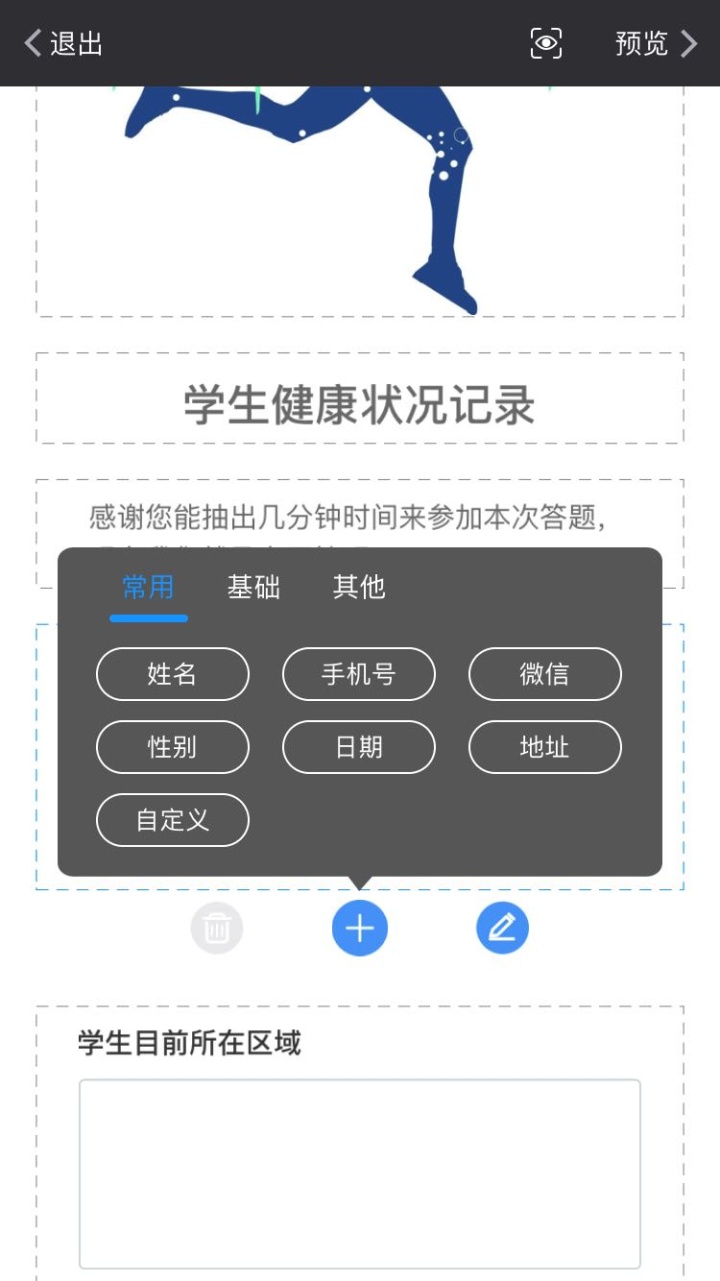
在设置表单时,如果自定义时,记得把输入框类型和名称更改,避免无法提交的情况出现。
三、改设置
设置方式:
1、选择编辑页面右上角预览-点击左下角改标题-即可进入该设置页面
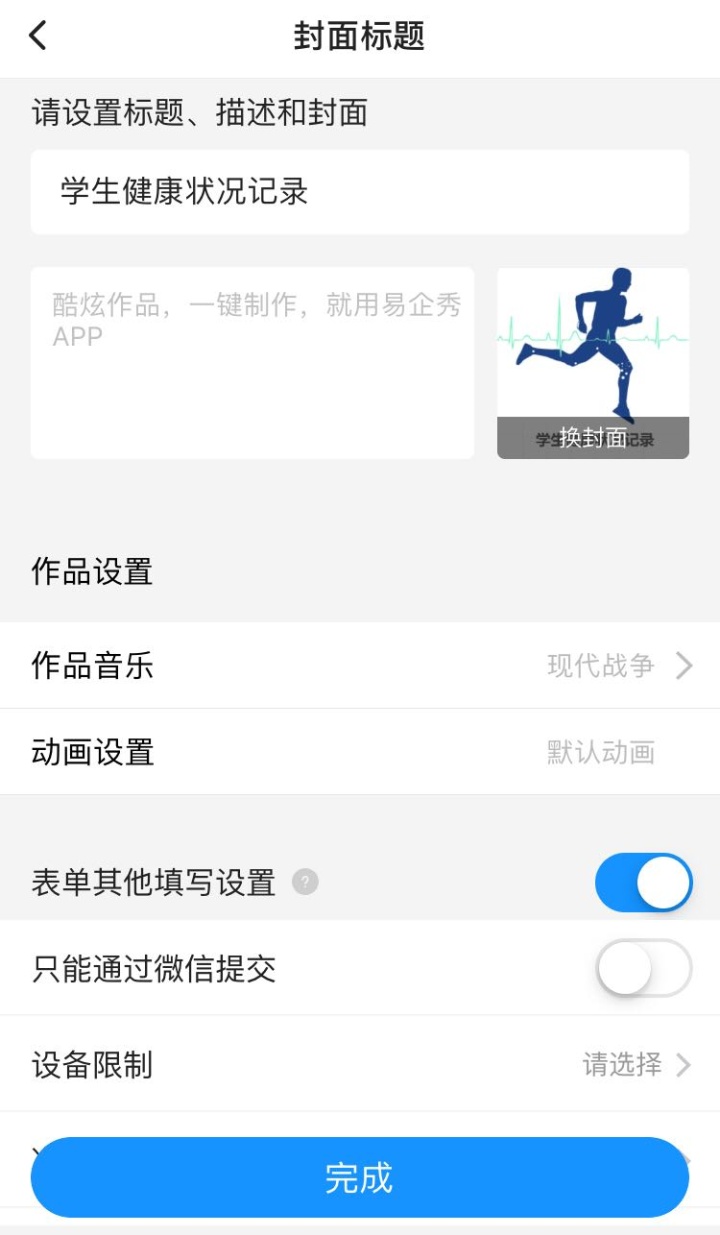
2、作品列表下-点击对应作品标题下方’管理’-设置,即可进入设置页面,支持对标题封面及填写设置等修改哦!
3、注意开启其他表单填写方式,提交方式、表单提交时间段
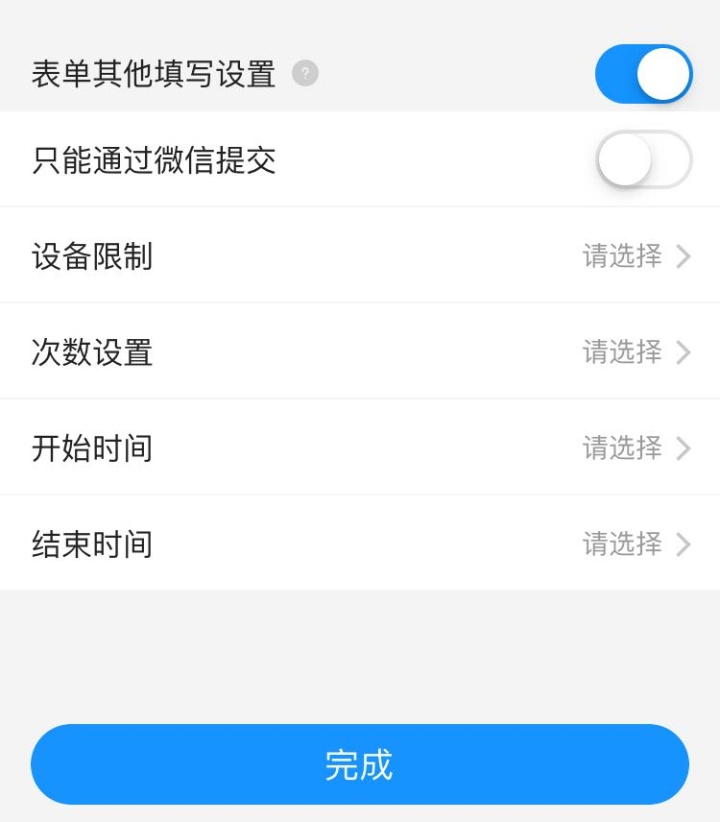
四、再分享
分享渠道:
作品支持直接分享至微信、朋友圈、qq、qq空间、微博等渠道
分享方式:可选择链接分享、海报分享、二维码分享
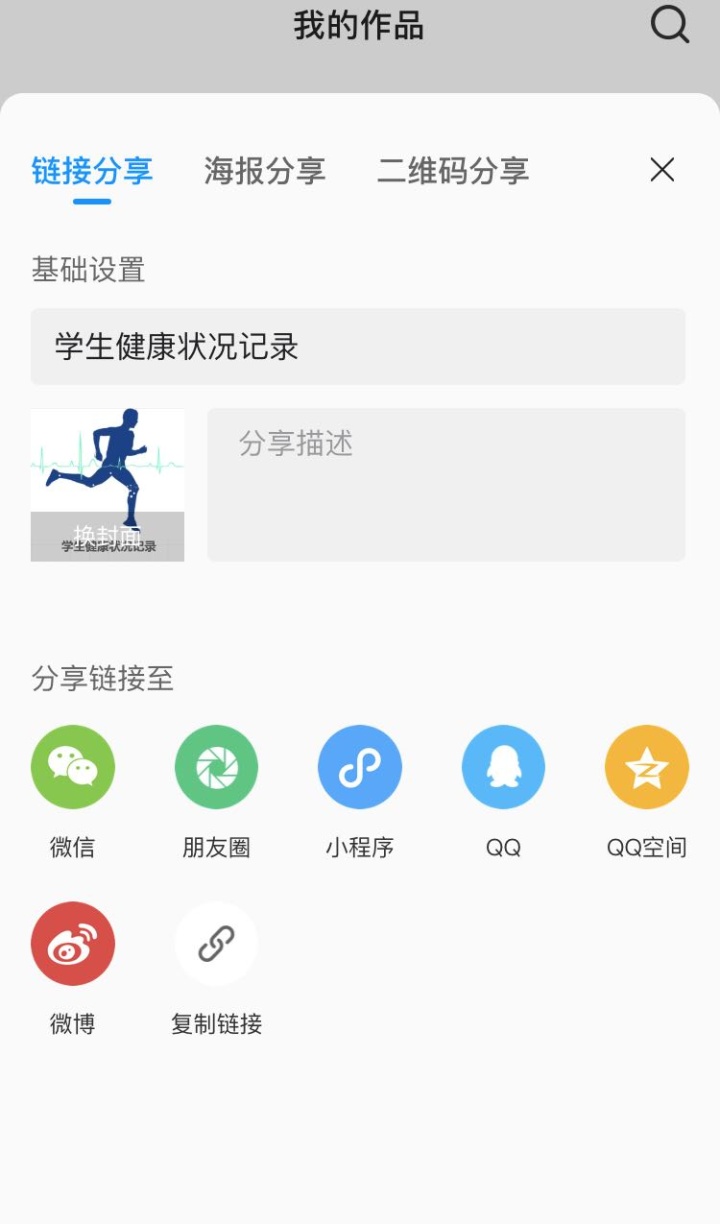
五、获数据
数据查看,点击APP进入易表单产品,作品标题下方的数据和表单即是数据整理。
如果数据当中包括电话号码,点击电话可直接拨打。
如需导出数据,需在电脑端登录账号,在我的作品下,易表单数据,数据查看页面右上角有导出按钮。
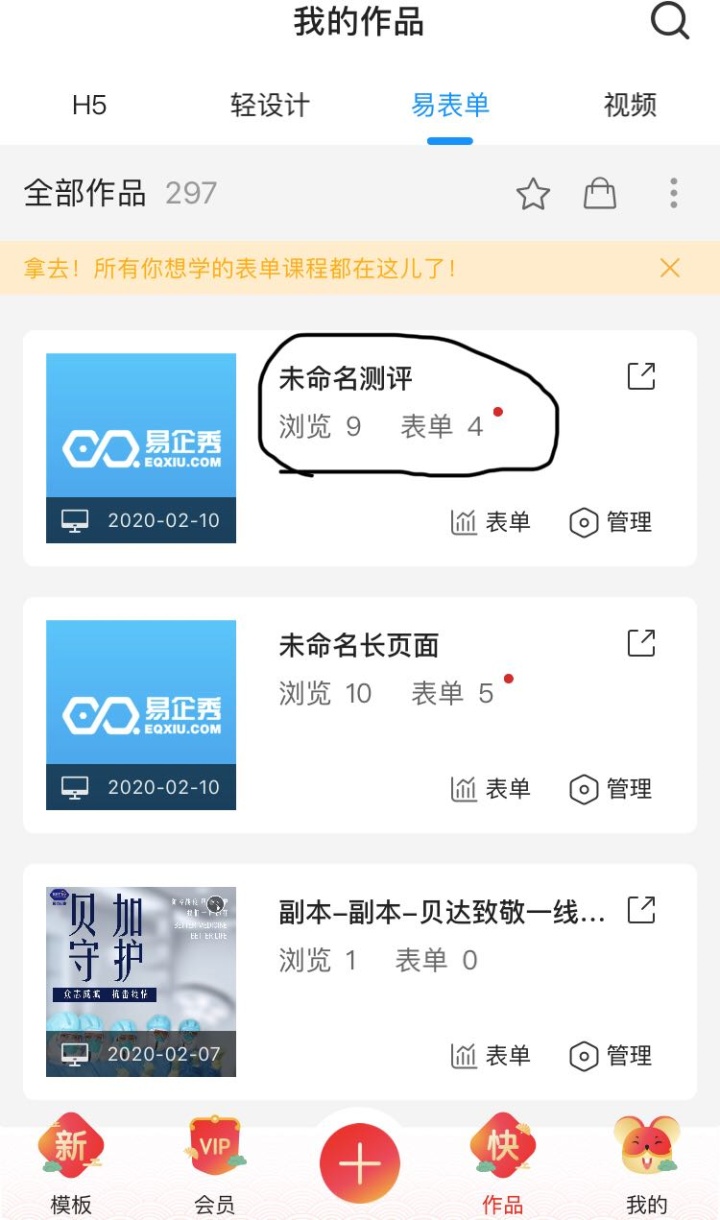
以上就是新手制作问卷调查的步骤。
点此可查看视频教程
更多福利关注公众号【易企秀】
更多快速制作技巧可关注本专栏,每天更新最新速成指南。




















 1万+
1万+











 被折叠的 条评论
为什么被折叠?
被折叠的 条评论
为什么被折叠?








